Кисть в Adobe Photoshop є одним з головних і найбільш часто використовуваних інструментів. Різні кисті застосовуються для малювання, висвітлення ділянок картинки, створення текстур і багатьох інших речей. Ви навіть можете створити власну Brush Tool на основі якої-небудь картинки, яка буде працювати як друк, що може бути дуже корисним в деяких випадках. На жаль, за замовчуванням в Photoshop є тільки основні типи кистей, інші знадобиться завантажити з інтернету. Але що робити після того, як ви завантажили архів? Відповідь на це та інші питання далі. У цій статті розберемося, як встановити кисті в Фотошопі. Давайте ж почнемо. Поїхали!

Як просто додати нестандартні кисті
Після завантаження архіву необхідно витягти з нього весь вміст. Вийміть всі файл в зручну папку. Зверніть увагу, що файл повинен мати розширення ".abr".
Тепер перейдемо безпосередньо до установки. Відкрийте Фотошоп і перейдіть на панель інструментів. Виберіть інструмент "Brush Tool" або скористайтеся комбінацією клавіш "B". Далі, клацніть по невеликій стрілці, спрямованої вниз, яка розташована на панелі самого інструменту. Після цього перед вами з'явиться нове вікно. У ньому необхідно клікнути по іконці у вигляді шестерінки.Потім натисніть кнопку "Load" і задайте шлях до папки, в яку ви витягли вміст завантаженого архіву. Двічі клікніть по потрібному файлу, щоб встановити кисть. Готово.
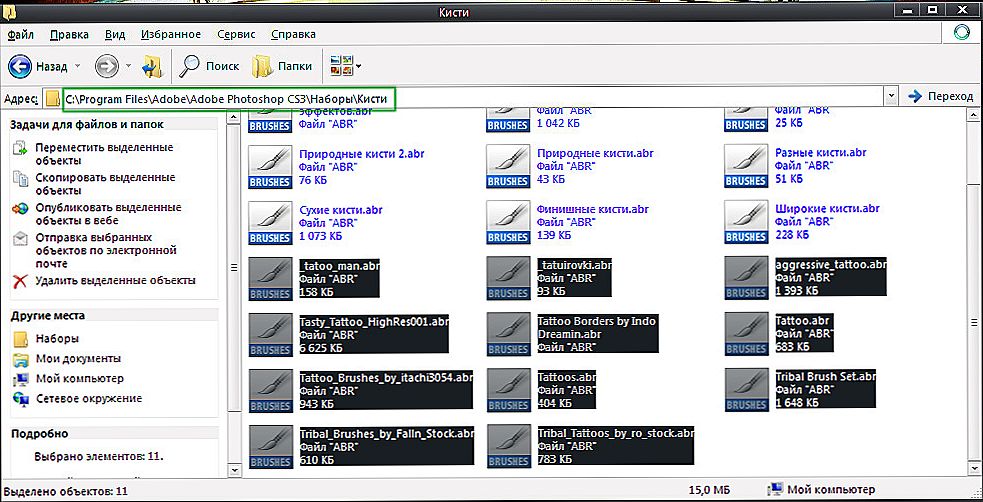
Файли .abr можна скопіювати вручну
Давайте розглянемо, як додати відразу багато кистей. Для більшої зручності скиньте всі файли з розширенням .abr прямо в системну папку програми. Як правило, шлях до потрібної папки наступний: C: \ Program Files \ Adobe \ Adobe Photoshop \ Presets.
Там ви знайдете каталог "Brushes". Саме в цю папку потрібно скинути все викачані вами кисті. Ви зможете знайти їх і використовувати відразу після запуску програми.
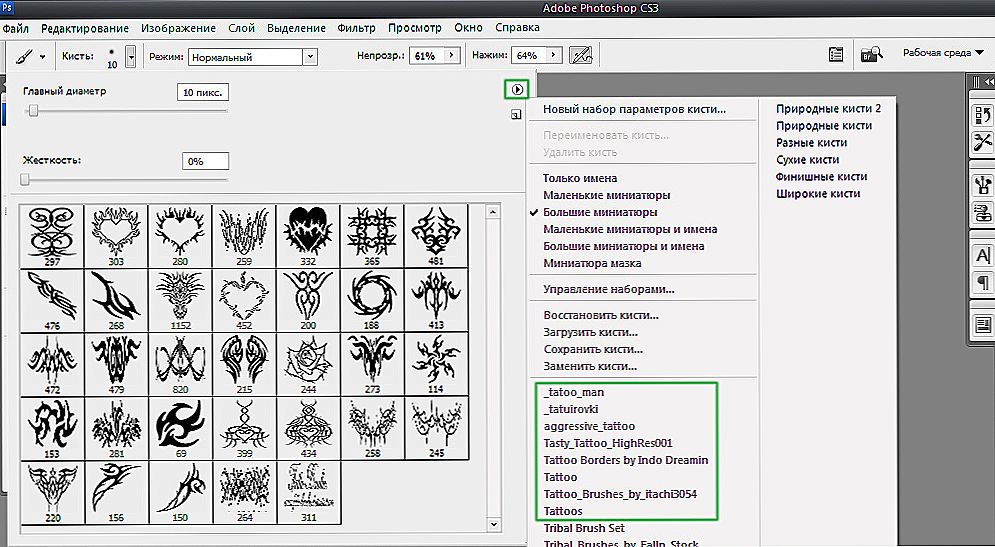
Доступ до меню вибору здійснюється через палітру
Далі, розберемося як створити кисть в Фотошопі. Якщо на просторах інтернету не знайшлося нічого підходящого, ви можете зробити власну Brush Tool. Робиться це дуже просто. Спочатку потрібно створити новий документ з наступними параметрами:
- Preset: 1024 × 768;
- Width (Ширина): 1024;
- Height (Висота): 768;
- Resolution (Дозвіл): 72;
- Color Mode (Режим кольору): RGB;
- Background Contents (Фон): White;
- Color Profile (Кольоровий профіль): Working RGB: sRGB IEC61966-2.1;
- Pixel Aspect Ratio (піксельна пропорція): Square.
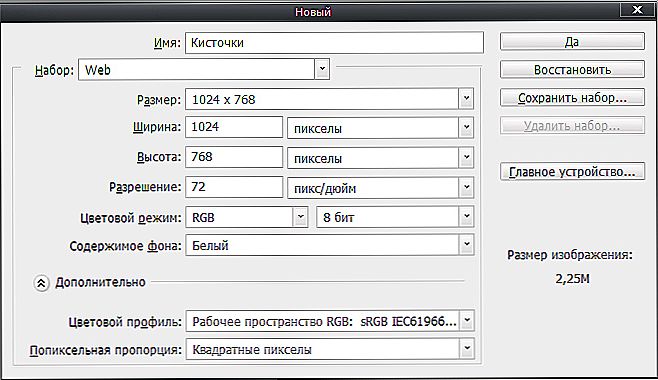
Задаємо зазначені в прикладі установки
Одиниці виміру за замовчуванням змінювати не варто. Задавши всі параметри так, як зазначено вище, переходите до вибору зображення для нової пензлика.Після того як додасте картинку в створений документ, відкрийте меню "Edit" і виберіть пункт "Define Brush Preset ...". У вікні, введіть назву та натисніть кнопку "ОК". Готово. Тепер ви зможете скористатися своєю пензлем. Знайти її можна там же, де і зазвичай, відкривши додаткові параметри "Brush Tool".
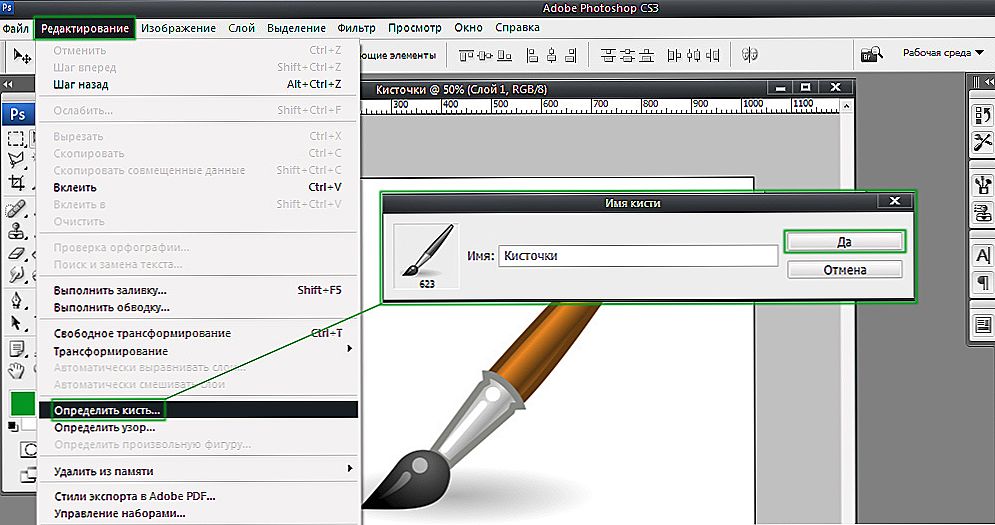
Доповнити редактор пензлем власного виробництва дуже просто
Для більшої зручності можна додати багато різних пензликів, які стануть в нагоді вам в тій чи іншій ситуації.
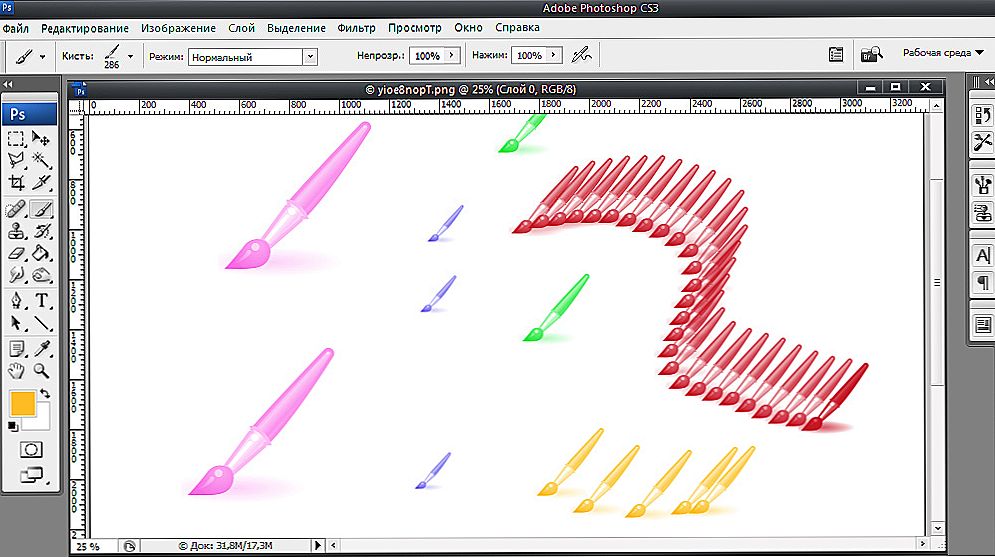
Можна отримати цікаві ефекти
Тепер ви знаєте, як завантажити і встановити нові пензлики для Фотошопа, а також зможете створити власну. Все це допоможе вам при створенні і обробці зображень в Adobe Photoshop. Залишайте в коментарях свій відгук про цю статтю і питайте, а то й до кінця розібралися з якимись моментами представленого матеріалу.












